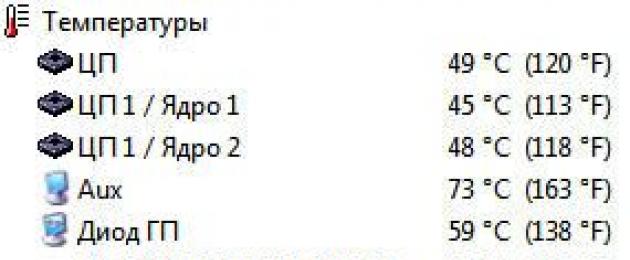Milujem leto, milujem ho, keď je teplo a slnečno. Ale naše počítače sa v tomto čase začínajú viac zahrievať a to im nijako neprospieva. A ak sa počítač neprehrieva teraz, neznamená to, že sa to nestane počas špičky. Preto je lepšie byť pripravený.
Znaky, že sa váš počítač prehrieva
V tomto článku budeme hovoriť o nebezpečenstvách prehriatia, o tom, prečo sa počítače môžu veľmi zahrievať a ako sa s tým vysporiadať.
1. Hodnoty snímača
Kritické teploty na údajoch snímača indikujú prehriatie. Každý kus železa má svoje vlastné kritické teploty. Teploty do 70 stupňov pod záťažou sú takmer vždy normálne, s výnimkou pevných diskov. Je lepšie nedovoliť, aby sa zahriali na 50 stupňov. Prehriatie pevného disku je obzvlášť nebezpečné, pretože môžete stratiť všetky svoje dáta! Pri všeobecnom zahrievaní skrinky počítača sa počas aktívnej práce s pevným diskom (napríklad kopírovanie veľkého množstva informácií alebo dlhotrvajúca práca s ním) môže pevný disk zahriať nad normálne hodnoty.

2. Brzdy
Ak sa váš počítač náhle stane nestabilným, nemusí to nevyhnutne znamenať, že musíte preinštalovať systém alebo hľadať vírusy, najmä ak sa spomalenie zhodovalo s otepľovaním. Keď sa procesor alebo čipová sada základnej dosky prehreje, prevádzková rýchlosť sa môže znížiť. Zníži sa taktovacia frekvencia procesora, začne sa menej zahrievať a môžete pokračovať v práci. Ale zamrznutie počítača je tiež možné.
3. Siréna zaznie
V nastaveniach systému BIOS môžete nastaviť počiatočnú teplotu, pri ktorej bude počuť nepríjemný hluk. Je pravda, že to nebudete počuť, ak „reproduktor“ nie je pripojený k základnej doske. Ale zvyčajne je pripojený alebo zabudovaný do základnej dosky. Ak siréna kričí, potom je lepšie rýchlo vypnúť počítač a začať zisťovať, čo sa deje.
4. Počítač sa sám vypne alebo reštartuje
V dôsledku rovnakých nastavení v systéme BIOS, keď teplota dosiahne vysokú teplotu, počítač sa môže vypnúť a zamrznúť. Alebo môže najskôr zaznieť siréna a potom sa automaticky vypne. Toto správanie je obzvlášť viditeľné po spustení aplikácií alebo hier náročných na zdroje.
5. Ventilátory sa začali viac točiť a vydávať hluk
Rýchlosť niektorých ventilátorov je možné regulovať na základe teploty. Funguje to, ak je príslušná možnosť povolená v systéme BIOS a. Keď sa teda prekročí určitá hranica teploty, ventilátory sa začnú točiť rýchlejšie a vydávať väčší hluk. Problém ale bude, keď otáčky neklesnú ani počas voľnobehu.
6. Príznaky prehriatia grafickej karty
Ak sa grafická karta prehrieva, môže dôjsť k „artefaktom“ na obrazovke alebo zamrznutiu. V zásade, ak na počítači nehráte, ale pracujete, grafická karta by sa nemala prehrievať. Už som vám povedal, že s aktívnym chladením (s ventilátorom) a pasívnym (bez ventilátora). Bohužiaľ, ak sú okolnosti nešťastné, pasívne grafické karty sa môžu veľmi zahriať aj len v systéme Windows.

Ak nie sú žiadne známky prehriatia, je užitočné aspoň raz spustiť jeden z diagnostických nástrojov, aby ste skontrolovali „všeobecnú teplotu v nemocnici“.
Príčiny a riešenia prehriatia počítača
Nie je toľko dôvodov na prehriatie, tu sú:
1. Slabý alebo chybný chladiaci systém
Pre každý procesor, ktorý potrebujete, t.j. Nemôžete vziať nejaký vhodný radiátor s ventilátorom a „pripevniť“ ho k procesoru. Pre ekonomické procesory sú vhodné malé radiátory a pre výkonné procesory sú potrebné väčšie radiátory.

Celý problém môže spočívať v jednom nefungujúcom alebo polomŕtvom ventilátore. Ak sa sotva otáčajú, možno je čas ich nahradiť novými. Ako ukázala prax, mazanie ventilátorov nemá zmysel, pretože to pomáha len na krátky čas. Je lepšie si ihneď kúpiť nový, ale ak v blízkosti nie je žiadny obchod, môžete namazať existujúci ventilátor. Dobre sa na to hodí prevodový olej, ktorý sa používa do prevodoviek v automobiloch. Na mazanie možno použiť aj bežný strojový olej, ktorý sa však vďaka vysokým otáčkam ventilátora v počítači šíri rýchlejšie.
2. Nedomyslené vetranie puzdra
Ak je chladiaci systém vhodný a funguje správne, ale počítač sa stále prehrieva, mali by ste venovať pozornosť vetraniu skrinky. V dráhe prúdenia vzduchu by nemali byť žiadne prekážky z hustých oblakov. V moderných počítačoch sa viacžilové káble takmer nikdy nepoužívajú, ale stále je potrebné opatrne položiť vodiče.
V ideálnom prípade by mala mať skrinka dva ventilátory: jeden pre výfuk na zadnej stene a jeden pre nasávanie na prednom paneli. To zaisťuje dobré prúdenie vzduchu z prednej k zadnej časti puzdra. Ohriaty vzduch nestagnuje a všetci sú spokojní :) Nie je potrebné inštalovať dva ventilátory, pretože jeden môže stačiť. Navyše, čím viac ventilátorov, tým je počítač hlučnejší a ja som fanúšikom minimálneho hluku zo systémovej jednotky. Preto najprv nastavíme jeden ventilátor, aby vyfúkol na zadnom paneli a uvidíme, čo sa stane.
V niektorých systémových jednotkách môžete nainštalovať dva ventilátory na odsávanie alebo umiestniť ventilátor na bočný kryt. Experimentujte, aby ste zistili, čo je pre vás najlepšie.

Je tu trik: väčší ventilátor pri nižších otáčkach a hlučnosti môže poskytnúť rovnaký výkon ako menší ventilátor pri vyšších rýchlostiach. To znamená, že napríklad 120 mm chladič pri 1 000 ot./s môže poskytnúť rovnaký výkon ako 80 mm pri 1 500 ot./s, pričom produkuje menej hluku.
A niekedy je to naozaj hlúpe - ventilátor sa neotáča, pretože sa do lopatiek zachytil drôt! Niekto sa asi ponáhľal pri montáži systémovej jednotky :)
Na chladenie pevného disku môžete použiť špeciálne ventilátory namontované na pevnom disku. Alebo jednoducho nainštalujte pevný disk priamo nad ventilátor na prednom paneli, ak nejaký je.
Dôležitú úlohu pri prenose tepla celého počítača zohráva aj ventilátor v napájacom zdroji. Ak ste si všimli, existujú dva typy bežných napájacích zdrojov: s 80 mm ventilátorom na zadnej stene a so 120 mm ventilátorom vo vnútri, na strane procesora. Zdroje so 120 mm ventilátorom odoberajú horúci vzduch zo systémovej jednotky a vyhadzujú ho von. To znamená, že sú lepšie pre dobrý prenos tepla. Existujú aj modely s oboma ventilátormi a úplne bez nich.
Niekto všetky problémy s prehrievaním počítača rieši pomocou otvoreného bočného krytu :) Jednoducho ho sňajú a sedia tak celé leto alebo stále. Metóda je určite dobrá, ak vás hluk neobťažuje. Ale aj tu hrozí nebezpečenstvo. Pasívne radiátory (bez ventilátorov) v tomto prípade zohrievajú oveľa viac, až kritické prehriatie.
Môžu to byť pasívne grafické karty alebo chladiče pre čipsety základnej dosky. Stáva sa to preto, že odťahový ventilátor beží naprázdno, t.j. nenasáva horúci vzduch. Znie to zvláštne, ale z vlastnej skúsenosti to bolo testované viackrát. Napríklad moja grafická karta sa zahriala až na 85 stupňov s otvoreným krytom puzdra! Len čo ste opreli veko, teplota klesla na 75 stupňov.
3. Silný prach
Nie je žiadnym tajomstvom, že aspoň raz za rok je užitočné pozrieť sa na prach vo vnútri systémovej jednotky. Radiátory zanesené prachom nechladia dobre. Ak je to aj váš prípad, potom len dôkladne vyčistite vnútro systémovej jednotky, ale len POZORNE! Snažte sa nič neudrieť.

4. Nesprávna montáž radiátora
Ak nie je radiátor správne namontovaný, zabudnite na bežnú prevádzku. Či už ide o chladič na procesore, grafickej karte alebo čipovej súprave základnej dosky. Ak chladič netlačí tesne na kryt jadra procesora alebo na čip, o akom chladení môžeme hovoriť?
Ak chcete identifikovať nesprávne namontovaný radiátor, otestujte jeho teplotu dotykom. Ak sú teplotné snímače mimo grafov, ale radiátor je iba teplý, potom je všetko jasné - nesedí tesne. Radiátor treba preinštalovať a/alebo vyčistiť jeho kontaktnú plochu s procesorom nulovým brúsnym papierom, kým sa neleskne (iba ak nie je zrkadlovo!) a vymeniť teplovodivú pastu.
Tepelná pasta je špeciálna viskózna látka, ktorá vyhladzuje drsnosť povrchu a dobre vedie teplo z kryštálu do chladiča. Tepelnú pastu je možné vymeniť v ktorejkoľvek predajni počítačov alebo počítačovým technikom na zavolanie.
5. Chybný alebo opotrebovaný procesor
Je to zriedkavé, ale stáva sa, že radiátor sedí perfektne, ale problém zostáva. Môže k tomu dôjsť v dôsledku chybného procesora alebo opotrebovania procesora. Faktom je, že procesory s kovovým horným krytom majú špeciálne tesnenie, ktoré funguje ako tepelná pasta. Odvádza teplo z procesorovej matrice do krytu a kryt odovzdáva teplo chladiču.
Ak kryt neprilieha tesne k procesoru, prehrieva sa a chladič zostane mierne teplý. Dá sa to ošetriť odstránením krytu alebo výmenou tesnenia, ale na moderných „kameňoch“ je to takmer nemožné urobiť sami bez poškodenia jadra.
6. Vysoké napätie
Ak je napätie z napájacieho zdroja príliš vysoké, pevný disk sa môže veľmi zahriať. V tomto prípade by bolo správne vymeniť zdroj za normálny, prípadne použiť špeciálny stabilizátor, ktorý sa vkladá do medzery napájacieho zdroja HDD. Takéto stabilizátory však nie sú verejne dostupné a používajú sa skôr na ochranu údajov. Hovoril som o nich len pre informáciu :)
Napätie môžete skontrolovať v špeciálnych programoch, ale často zlyhajú. Je lepšie si vziať tester a . Vplyvom zvýšeného napätia nekvalitného zdroja sa môže zahriať nielen pevný disk, ale aj čokoľvek iné. Takže napájanie musí byť kvalitné, bodka.
7. Nastavenia systému BIOS a operačného systému
Toto je najjednoduchší spôsob, ako vyriešiť problém s prehrievaním a najlepšie na tom je, že si to nevyžaduje fyzickú námahu ani investície :) Našťastie sa už dávno vyvinula technológia, ktorá umožňuje znížiť frekvenciu procesora počas nečinnosti. Pre procesory AMD sa technológia nazýva Cool’n’Quite a pre Intel – Enhanced SpeedStep Technology. To je veľmi silná vec, ktorá vám umožňuje znížiť teplotu. Teraz poďme a rýchlo skontrolujte, či je používanie týchto technológií povolené.
Vo Windows XP/7/8/10 prejdite na "Štart -> Ovládací panel -> Možnosti napájania" a uvidíte, ktorý plán napájania je aktívny. Zvyčajne si môžete vybrať:
- "vyvážený"
- "Vysoký výkon"
- "Úspora energie"
Pre technológiu Cool'n'Quite alebo Enhanced SpeedStep Technology vyberte čokoľvek iné ako High Performance. Nebojte sa, výkon tým neutrpí.

V systéme Windows XP musíte vybrať položku „Správca úspory energie“.

Technológie úspory energie musia byť povolené v systéme BIOS. Zvyčajne je to tak, ale ak nie, prejdite do systému BIOS a načítajte predvolené nastavenia. Na kontrolu, či technológia úspory energie funguje, potrebujeme bezplatný program CPU Rightmark, ktorý nevyžaduje inštaláciu.
Ako ho využiť, si pozrite v krátkom videu pod článkom. Pointa je, že počas nečinnosti alebo nízkej záťaže sa frekvencia procesora znižuje.
Mal by som spomenúť, že pri problematickom alebo pretaktovanom hardvéri môže dôjsť k poruchám pri aktivácii technológií na úsporu energie. Dobré základné dosky majú zabudované ďalšie technológie chladenia čipovej sady. Aby fungovali, musíte si preštudovať návod a softvér pre konkrétny model. Kto potrebuje, príde na to.
Ak viete o niečom ďalšom zaujímavom, napíšte o tom do komentárov, každého to veľmi zaujíma. Zdieľajte článok so svojimi priateľmi na sociálnych sieťach, ak sa aj oni sťažovali na tento problém.
Upravené: 2018-06-11
Moje meno je Alexej Vinogradov, Som autorom tejto nádhernej stránky. Zaujímam sa o počítače, programy, programovanie. Máme viac ako 20 ročné skúsenosti a kopu premárnených nervov :)
Komentáre (154)
- V kontakte s
Alexej Vinogradov
Odpoveď
Alexej Vinogradov
Odpoveď
Alexej Vinogradov
Odpoveď
-
Odpoveď
Alexej Vinogradov
Odpoveď
Leonid
Odpoveď
-
Alexej Vinogradov
Odpoveď
Alexej Vinogradov
Odpoveď
Alexej Vinogradov
Odpoveď
Alexej Vinogradov
Odpoveď
Alexej Vinogradov
Odpoveď
Stanislav
Odpoveď
Alexej Vinogradov
Odpoveď
Alexej Vinogradov
Odpoveď
Tamara
Odpoveď
Alexej Vinogradov
Odpoveď
Alexej Vinogradov
Odpoveď
Alexej Vinogradov
Odpoveď
Alexej Vinogradov
Odpoveď
Alexej Vinogradov
Odpoveď
Alexej Vinogradov
Odpoveď
Alexej Vinogradov
Odpoveď
Alexej Vinogradov
Odpoveď
Odpoveď
Alexej Vinogradov
Odpoveď
Alexej Vinogradov
Odpoveď
Odpoveď
Alexej Vinogradov
Odpoveď
Alexej Vinogradov
Odpoveď
-
Odpoveď
Odpoveď
Alexej Vinogradov
Odpoveď
Alexej Vinogradov
Odpoveď
Odpoveď
Odpoveď
-
Alexej Vinogradov
Odpoveď
Odpoveď
Alexej Vinogradov
Odpoveď
-
Odpoveď
Alexej Vinogradov
Odpoveď
Alexej Vinogradov
Odpoveď
Odpoveď
-
Odpoveď
-
Odpoveď
-
-
Dmitrij8087
Odpoveď
Alexej Vinogradov
Odpoveď
Alexej Vinogradov
Odpoveď
Bazalka
Odpoveď
Bazalka
Odpoveď
Alexej Vinogradov
Odpoveď
Alexej Vinogradov
Odpoveď
Alexej Vinogradov
Odpoveď
Andrey
Odpoveď
-
Odpoveď
Andrey
Alexej Vinogradov
Odpoveď
Alexej Vinogradov
Odpoveď
-
Alexej Vinogradov
Odpoveď
Alexej Vinogradov
Odpoveď
Odpoveď
Alexej Vinogradov
Odpoveď
Vitalik
27. januára 2019Odpoveď
Alexej Vinogradov
8. apríla 2019Odpoveď
Alexej Vinogradov
Odpoveď
Alexej Vinogradov
Odpoveď
Alexej Vinogradov
Odpoveď
Alexej Vinogradov
Odpoveď
Alexej Vinogradov
Odpoveď
-
Odpoveď
-
Alexej Vinogradov
Odpoveď
Alexej Vinogradov
Odpoveď
- Čepeľ noža by mala byť dostatočne tenká a ostrá
- Musíte konať veľmi opatrne, prehĺbiť nôž nie viac ako 0,5 centimetra (nerezajte lepiaci tmel, ktorý lepí veko ako bochník chleba, inak poškodíte kryštál alebo iné prvky umiestnené na substráte okolo neho)
- Uistite sa, že ruka s nožom nespadne dovnútra. Pomaly sa pohybujte po celom obvode, kým nepocítite, že sa povrchy oddelili
- porucha napájacieho vedenia elektrického prúdu;
- opotrebovanie kief elektrického motora;
- nesúososť hriadeľa;
- opotrebovanie ložísk alebo zlé mazanie;
- Porucha ventilátora chladenia motora.
- štvorce a prekrývajúce sa obrázky na sebe;
- svetlé farebné prvky, ktoré by nemali byť na monitore.
- úplne vymeňte zariadenie na odvod tepla;
- nainštalujte výkonnejšie chladiče na procesor a grafickú kartu.
- pomocou špeciálneho softvéru;
- pomocou systému BIOS.
- V kontakte s 0
- Google+ 0
- OK 0
- Facebook 0
Sergey
Odpoveď
Ruslan
Odpoveď
Vladimír
Odpoveď
Dmitrij
Odpoveď
Natália
Odpoveď
Dmitrij
Odpoveď
Eugene
Odpoveď
Alexej
Odpoveď
Valery
Odpoveď
Eugene
Odpoveď
Eugene
Odpoveď
Tamara
Odpoveď
Zelimkhan
Odpoveď
Odpoveď
Alexander
Odpoveď
Odpoveď
Odpoveď
Odpoveď
Odpoveď
Victor
Odpoveď
Eugene
Odpoveď
Odpoveď
Odpoveď
Odpoveď
Stanislav
Odpoveď
Vladimír
Odpoveď
Odpoveď
Odpoveď
Bazalka
Odpoveď
Dmitrij8087
Odpoveď
Ranil
Odpoveď
Odpoveď
Andrey
Odpoveď
Dmitrij
Odpoveď
Odpoveď
Odpoveď
Vasiľ
Odpoveď
Odpoveď
Nikita
Odpoveď
Sergey
Odpoveď
Victor
Odpoveď
Odpoveď
Nie je znalý PC
Odpoveď
Odpoveď
Odpoveď
Odpoveď
Odpoveď
Odpoveď
Andrey
Odpoveď
Jaroslav
Odpoveď
Vitaly
Prečo sme náš článok nazvali: „AMD sa zahrieva“? V prvom rade preto, že tento problém je typický hlavne pre procesory od AMD. Platí to najmä pre sériu produktov s „plusmi“ (3500+, 4200+, 6000+ atď.) Navyše jednojadrové aj dvojjadrové, určené pre päticu procesora AM2.
Aby som bol úprimný, neviem, či podobný problém s prehrievaním centrálnych procesorov AMD novej generácie stále existuje, ale tento problém (alebo konštrukčná chyba) je už dostatočný na to, aby si o ňom napísal samostatnú poznámku!
Predstavte si situáciu: očistili sme od prachu, namazali všetko, čo bolo treba, na procesor naniesli novú značkovú teplovodivú pastu, všetko s láskou poskladali a prehrievanie amd procesora nikde nezmizlo! Hry zamŕzajú, počítač sa spomaľuje a celkovo sa správa nevhodne. Ako to môže byť?! Starostlivo (niektorí už horúčkovito) kontrolujeme našu montáž: odstránenie, čistenie, aplikácia, inštalácia, zapnutie - to isté!
Ako sa hovorí na internete: "udri sa o stenu!" :) Je čas vziať tamburínu a vykonať jeden z rituálnych tancov, ktorý je v takýchto prípadoch vhodný! Okrem toho chladič chladiaceho systému spravidla zostáva studený, napriek viditeľnej teplote. Práve tento príznak môže slúžiť ako ďalšie potvrdenie, že tok tepla je „zaseknutý“ na ceste do chladiaceho systému. Pamätám si, ako som jeden z podobných prípadov vrátil osobe so slovami „Neviem, prečo sa vám zahrieva AMD“? Keby som o tejto nuancii vedel skôr, možno by som mohol na niečo prísť?
Nadmerné zahrievanie procesora môže spôsobiť jeho jednoduché vyhorenie. Ale aby som bol spravodlivý, pri moderných modeloch sa to nestáva príliš často. Rôzne modely CPU majú svoj tepelný prah, pri prekročení ktorého sa procesor automaticky prepne do režimu zníženého výkonu.
Tento proces sa označuje aj ako „ Škrtenie"(Thermal throttling) - mechanizmus na ochranu procesora pred tepelným poškodením v dôsledku prehriatia. Táto vec funguje asi takto: čím vyššia teplota ovplyvňuje procesor (70, 90, 100 stupňov – každý produkt má svoj vlastný škrtiaci prah), tým viac cyklov stroja začne preskakovať. Keďže sa vynechávajú taktovacie cykly, znižuje sa celkový výkon procesora, čím sa znižuje jeho odvod tepla. V niektorých modeloch je možné prah škrtenia nastaviť manuálne.
Toto je prvý stupeň ochrany. Na druhom (ak nie je možné obnoviť normálnu prevádzku CPU zastavením zvyšovania teploty) sa spustí nútené hardvérové vypnutie zariadenia.
Takže „kameň“ (procesor) AMD sa zahrieva, ale aký je dôvod? Poďme zistiť! Pozrieme sa na príklad CPU od Intelu, keďže amd som jednoducho po ruke nemal. To nič nemení na podstate veci. Len si predstavte, že je to on! :) Na vykonanie „čistého“ experimentu si vezmime starú pracovnú dosku, na ktorej je nainštalované nejaké Pentium 4:
A pokúsme sa dostať k podstate otázky: prečo sa v skutočnosti niektoré modely procesorov AMD prehrievajú? Budeme „kopať“ nasledujúcim smerom: odstráňte chladiaci systém CPU zo systému.

POZOR! Nerobte to, pokiaľ to nie je absolútne nevyhnutné a ak si nie ste istí, že všetko zvládnete na prvýkrát a správne! Najprv lepšie cvičte. Pamätajte, " skúsenosti“ – toto je slovo, ktorým ľudia opisujú svoje chyby! :)
Takže ho vyberieme zo zásuvky, vezmeme ho do jednej ruky, do druhej kancelársky nôž s úzkou čepeľou a začneme „rezať“ telo nášho produktu.

Z akého dôvodu sa naše podmienené AMD zahrieva? Faktom je, že medzi samotný kryštál CPU a kovový kryt, ktorý ho uzatvára, je nanesená obyčajná teplovodivá pasta, ktorá môže úplne prirodzene vyschnúť. Čo s vysokou pravdepodobnosťou povedie k prehriatiu procesora.
Sám som to neskúšal, ale niektorí chlapci používajú zverák na oddelenie krytu od substrátu CPU. Áno, áno: malý lavicový zverák. Tým, že v nich určitým spôsobom procesor držíte, postupne ich uzatvárajú, až kým sa ochranný rozvádzač tepla nepohne (vzhľadom na základňu kryštálu) a potom sa dá prstami vybrať.

Poznámka: ak sa pre niečo také rozhodnete, držte procesor rukou, aby vám niekam “neuletel” :) Počas procesu ho môžete nahriať aj fénom (aby sa zmes lepiaca na vrchnák zmäkčuje). Stáva sa, že samotná pasta (tepelné rozhranie) je vyrobená na báze lepidla. V takom prípade sa odporúča zahrievanie. V opačnom prípade pri oddeľovaní povrchov môžete odštiepiť samotný kryštál!
Ak si pamätáte, až do určitého bodu sa procesory používali bez horného krytu. To je približne čas Pentia III s frekvenciami 1100-1200 megahertzov. Potom bolo samotné jadro pokryté kovovou konštrukciou na vrchu a medzi ním a kovom bola aplikovaná tepelná pasta. Zdá sa, že samotný CPU je počas inštalácie chránený pred „čipmi“ a inými vonkajšími vplyvmi a inštalácia chladiaceho systému na rovný povrch je oveľa pohodlnejšia a bezpečnejšia.
Neviem, čo vývojári plánovali, ale niektoré procesory AMD sa týmto spôsobom zahrievajú. A ak je to presne tento prípad, možno nám zostáva jediná možnosť, znázornená na fotografiách vyššie. Takže, aby sme úspešne dokončili postup, musíme si zapamätať nasledovné:
Po tomto môžeme vidieť niečo takéto:

Keďže sa zahrieva naše AMD a nie Intel, to, čo vidíte, sa môže mierne líšiť. To, čo mám na mysli? Upozorňujeme na vyššie uvedenú fotografiu: hoci termálna pasta na zadnej strane veka zaschla, nie je spálená (dá sa to určiť podľa jej rovnomernej šedej farby).
V prípade, že sa amd naozaj zahrieva, môže to vyzerať takto:

Čo musíme urobiť? Správny! Najskôr úplne odstráňte zvyšnú starú teplovodivú pastu. Môžete to urobiť pomocou izopropylalkoholu a bavlnenej látky. Ak izopropyl nie je k dispozícii, bude stačiť bežný lekársky stupeň (etyl 96 percent). Ak potrebujete niečím zoškrabať zaschnuté tepelné rozhranie, nepoužívajte kov - zanechá škrabance (použite plast alebo drevo)!
Po vyčistení by obe časti konštrukcie mali vyzerať takto:

Pokúste sa úplne odstrániť nerecyklovateľný tmel (zmes), ktorý držal veko na mieste. Aby sa AMD procesor v budúcnosti neprehrieval, musíme na samotný kryštál naniesť novú vrstvu teplovodivej pasty a kryt prilepiť späť na textolitový substrát.
Použijem teplovodivú pastu od firmy Zalman (tuto vecičku milujem) a prilepím pomocou stavebnej lepiacej pištole. Takto to vyzeralo v mojom prípade:

Poznámka: Niektorí pokročilí overclockeri (ľudia, ktorí pretaktujú počítače) používajú namiesto tepelnej pasty zliatiny na báze tekutých kovov. Takáto zliatina sa topí (stane sa tekutou) pri izbovej teplote. Spravidla sa predáva v tubách a má zvýšenú tepelnú vodivosť v porovnaní so štandardnými tepelnými rozhraniami.
Tu je ďalší príklad: v procesoroch Intel mikroarchitektúry Sandy Bridge je horný odvádzač tepla spojený so samotným čipom špeciálnym spájkovaním bez toku. A spájka je zliatina india a cínu. Má veľmi vysokú tepelnú vodivosť (aj v porovnaní s najlepšími teplovodivými pastami). Preto sa tieto produkty oveľa menej zahrievajú a takmer zaručene sa týmto problémom vyhnú.
Naneste teda po obvode niekoľko kvapiek horúceho lepidla (nedotýkajte sa kryštálu) a rýchlo a silou pritlačte veko k podkladu. Všetko musíte urobiť dostatočne rýchlo, pretože mimo špičky „pištole“ lepidlo rýchlo stvrdne! K adhézii (adhézii) povrchov dochádza dostatočne rýchlo, takže nie je potrebné udržiavať ich dlho spojené.
Pozor!: ak sa rozhodnete pre niečo také, nespálite si prsty (lepidlo vychádzajúce z nástroja je dosť horúce - 100-105 stupňov)!
Možno by bolo správnejšie urobiť lepenie pomocou priehľadného silikónového tmelu (to je aspoň oveľa pohodlnejšie), ale keďže som ho nemal po ruke, musel som použiť to, čo som mal. Silikón na rozdiel od lepidla vytvrdne do 10-15 minút, takže na to pamätajte.
Silikón sa často predáva vo veľkých „striekačkách“ pre stavebné pištole, ale potrebujeme malé trubičky (ako lepidlo Moment), ktoré sa dajú použiť držaním v ruke:
Ak sa teda nejaký amd procesor bez zjavnej príčiny zahrieva, máme v rukách ďalší nástroj, ako to ovplyvniť a celkovo túto nešťastnú situáciu ovplyvniť. A toto je kancelársky nôž! Len srandujem :) V prvom rade je to samozrejme naša uvedomelosť, všímavosť a presnosť pri vykonávaní všetkých prác. Áno, a, samozrejme, - neotrasiteľná dôvera v úspešný výsledok opravy. Bez tohto - nič!
Nech sa vám darí a vidíme sa pri ďalších článkoch!
Počas prevádzky sa môže elektromotor začať zahrievať. Tento problém by sa mal riešiť so zvýšenou pozornosťou, pretože izolácia vinutia nemôže odolávať vysokým teplotám. Vo väčšine prípadov je určený na bežnú dennú prevádzku v rozsahu 90-95ºС. Niektoré motory sú vytvorené pomocou vinutí, pre ktoré je kritická teplota 130ºC. Ak sa počas prevádzky vyskytne núdzové preťaženie alebo technologické poruchy, motor sa začne zahrievať a v dôsledku toho zlyhá izolácia vinutia. Ďalšou etapou vývoja situácie bude s najväčšou pravdepodobnosťou skrat, ktorý povedie k potrebe nákladných opráv. Aby ste tomu zabránili, musíte zistiť, prečo sa zahrieva a odstrániť príčiny. Vo väčšine prípadov je to lacnejšie ako objednanie previnutia alebo kúpa nového motora. Hlavné dôvody prehriatia motora Príčiny prehriatia motora môžu spočívať v rôznych rovinách. Medzi hlavné patria:
Prečo sa elektromotor zahrieva, zistíte tak, že ho zapnete bez záťaže. Predtým však stojí za to preštudovať si pas motora, ktorý označuje maximálne zaťaženie. Ak nezodpovedá skutočnému, potom sa oplatí pokúsiť sa znížiť množstvo práce vykonávanej pohonnou jednotkou. Keď motor pripojený bez záťaže funguje perfektne, problém je len v dôsledku nesprávnych technologických postupov. Ak sa motor zahrieva bez zaťaženia, potom sú dôvody pravdepodobne vo vnútri pohonnej jednotky. Niektoré z nich sa dajú celkom ľahko opraviť, napríklad ak ide o chladenie rotora ventilátorom. Môže sa upchať prachom a vyčistiť ho dostatočne na to, aby sa prevádzková teplota opäť zmenila na normálnu. Základné spôsoby odstránenia zahrievania motora Po zistení príčiny zahrievania motora by ste mali určite odstrániť poruchu. V opačnom prípade sa životnosť motora môže niekoľkonásobne znížiť. Najbežnejšie používané metódy na elimináciu zahrievania elektromotorov sú mazanie ložísk, stabilizácia napätia v sieti napájajúcej pohonnú jednotku a odstraňovanie prachu a nečistôt z povrchu vinutia. Ak sa napätie nedá vyrovnať, zaťaženie motora by sa malo znížiť. Normálna prevádzka motora je možná len vtedy, ak je napätie aspoň 80% menovitého napätia. Zložitejšie príčiny zahrievania motora sa odstraňujú v špecializovaných dielňach, kde sa čistia alebo vymieňajú kefy a vyrábajú sa nové vinutia motora. Čo robiť, ak sa ložisko elektromotora zahreje? Pre normálnu prevádzku je potrebné dbať na to, aby bol čistý. Uistite sa, že uzávery ložísk sú tesne uzavreté. Ak sa otvorili v dôsledku silných vibrácií, pravdepodobne sa do nich dostal prach, špina alebo úlomky. Pre ďalšiu prevádzku ložiska je potrebné odstrániť znečistené mazivo, diel dôkladne opláchnuť petrolejom a prefúknuť stlačeným vzduchom. Potom je potrebné naplniť ložisko mazivom - takým, ktoré zodpovedá otáčkam motora. Pridáva sa v malých častiach pomocou špeciálnych zariadení. Nemôžete to preháňať s množstvom maziva, pretože kĺzanie v tomto prípade bude ťažké a elektromotor bude opäť vystavený zvýšenému zaťaženiu.
Prehrievanie motora auta je problém, s ktorým sa môže stretnúť každý vodič.
V tomto článku sa môžeme dozvedieť:
— ako si včas všimnúť, že sa motor prehrial;
— prečo sa motor všeobecne a v určitých situáciách zahrieva;
— čo robiť, ak sa motor prehrieva.
Aby sme pochopili podstatu problému, je potrebné dôsledne čítať všetky vysvetlenia skúseného automechanika.
Ako zistiť, či je motor prehriaty
Na prvý pohľad to vyzerá veľmi jednoducho - podľa ukazovateľov zariadenia na meranie teploty motora, alebo - snímača. To je pravda, ak nie na jednu vec – začínajúcich motoristov situácia na cestách okolo nich tak uchváti, že sa na prístrojový panel pozerajú len v jednom prípade – koľko paliva ešte zostáva. Skúsení motoristi, naopak, kvôli svojej dôvere vo svoje schopnosti tiež nepozerajú na prístrojovú dosku auta. V dôsledku toho často nastáva situácia, že prehriatie sa zistí, keď teplota motora už dávno prekročí prípustné limity a dôjde k neopraviteľnému poškodeniu motora. Je to neopraviteľné prehriatie, ktoré je jednou z najzložitejších porúch, čo vedie k veľmi vážnym následkom. Ale o tom neskôr.
Existuje však spôsob, ktorý vám nenechá ujsť moment prehriatia. Toto je problematické v dopravnej zápche a nie je to vždy jasne prítomné, ale mali by ste si byť vedomí:
— Hneď ako teplota motora prekročí povolenú normu, keď prudko stlačíte plynový pedál alebo pri zrýchľovaní vozidla, dokonca aj mierne, zreteľne sú počuť detonačné údery, ktoré sa ľudovo nazývajú „klepkanie prstami“. Nie je to pravda, ale túto definíciu pozná každý.
Ak počujete takýto zvuk, je 99% šanca, že sa motor prehrial a treba konať.
Detonačné klopanie je hlasné kovové klepanie, ktorého frekvencia sa zhoduje s otáčkami motora. Takéto zvuky ste už určite počuli pri tankovaní nekvalitného paliva. Osobne neviem, odkiaľ pochádza pojem „klepanie prstami“. Ale skutočným dôvodom takýchto klepavých zvukov je narušenie procesu spaľovania paliva. To, čo počujete, nie je nič iné ako výbuchy palivovej zmesi. Pri bežnej prevádzke motora je spaľovací proces riadený, no akonáhle dôjde k porušeniu niektorého z prevádzkových parametrov, proces sa vymkne kontrole a spaľovanie prechádza do výbuchu. Preto pojem - detonácia (od slova detonovať - explodovať) klope. Keď sa motor prehrieva, je to prvé znamenie.
Pred pokračovaním rozhovoru si definujme, čo je normálna teplota a čo je prehriatie. Jednoslovná odpoveď neexistuje, existujú však všeobecné pravidlá.
Teplota motora je v rozmedzí 85-95 stupňov Celzia, čo funguje.
Teplota motora do 100 stupňov je prijateľná. To znamená, že je povolené krátkodobé zvýšenie teploty na 100, niekedy až 105 stupňov. Len krátkodobo – do 5 minút.
Teplota motora nad 105 stupňov Celzia znamená prehriatie a treba konať.
Dôvody, ktoré môžu spôsobiť prehriatie
1. Nedostatok chladiacej kvapaliny. Kvapalina v motore vrie nie preto, že by jej bolo málo, ale tu je dôvod: pamätajte na vonkajší povrch na chladenie? Pri nedostatku kvapaliny je styčná plocha medzi kvapalinou a zahriatym motorom nedostatočná a prenos tepla do okolia je zlý. Odtiaľ pochádza prehrievanie. Chladiaci systém motora nie je utesnený, ako sa mnohí domnievajú, a kvapalina sa počas prevádzky odparuje - nezabudnite pravidelne kontrolovať jej hladinu. A samozrejme sledujte stav chladiča a potrubia - netesnosti sú neprijateľné. Existujú prípady vnútorného úniku - v dôsledku poškodenia tesnenia medzi hlavou a blokom valca. Voda z výfukového potrubia nebude vytekať, ale neustály pokles hladiny kvapaliny bez viditeľných únikov je dôvodom na ostražitosť a obrátiť sa na odborníka. Voda nahromadená vo valcoch v okamihu naštartovania motora môže viesť k vodnému rázu - to môže doslova zničiť skupinu piestov, a nielen to.
2. Stav radiátora. Medzery medzi plástmi chladiča sú dosť malé a môžu sa postupne kontaminovať zástupcami sveta hmyzu. Toto nie je vtip, vyskytol sa prípad, keď drobné znečistenie chladiča (spojené so zlým stavom motora) viedlo k neustálemu prehrievaniu auta. Chladič udržujte v čistote a aspoň občas ho prefúkajte stlačeným vzduchom.
3. Nesprávne nastavený uhol zapaľovania. Ak dôjde k porušeniu uhla zapaľovania, proces spaľovania paliva je narušený. V dôsledku toho sa zvýši teplota spaľovania a zníži sa výkon. Sila klesla, ale nie je potrebná. Čo robíme? To je pravda - stlačte plynový pedál silnejšie. Ukazuje sa, že viac paliva sa spotrebuje na konštrukčný prevádzkový režim motora (pri ktorom dochádza k normálnemu chladeniu). Preto to prehrievanie. Mimochodom, problém so zapaľovaním môže nastať (samovoľne a nie po vašom zásahu do jemne vyladeného mechanizmu motora), ak je natiahnutý rozvodový remeň alebo reťaz. Nie je to jediná možnosť, ale je bežná – majte na pamäti.
4. Kvalita paliva. Nevhodné oktánové číslo vedie k zníženiu výkonu a zvýšeniu teploty spaľovania paliva. Existuje len jedna cesta von - tankovanie na jednom mieste, takže pravdepodobnosť, že dostanete zlý benzín, je nižšia.
5. Usadeniny na stenách motora a chladiča. Dôvod je jednoduchý – použitie nekvalitnej chladiacej kvapaliny, prípadne aj vody. Trochu viac detailov. Z fyzikálneho hľadiska je použitie vody lepšie, pretože voda má lepšiu tepelnú vodivosť ako nemrznúca zmes obsahujúca alkohol. Ale - vo vode sú soli (môžete ich vidieť na stenách kanvice) - to isté sa deje vo vnútri motora. V dôsledku toho je narušená cirkulácia vody, znižuje sa účinnosť chladenia a motor sa prehrieva. Ak do expanznej nádoby nalievate vodu, nalejte destilovanú vodu, je bez solí. Najlepšie je použiť špeciálnu nemrznúcu zmes. Verte mi, je nemožné úplne odstrániť vodný kameň z motora. A ešte jedna „krása vody: ak po vode, napríklad v zime, naplníte nemrznúcu kvapalinu - buďte pripravení na kvapkanie (môže uniknúť kdekoľvek: radiátor, potrubie) - to je fakt. Ak neustále jazdíte „na nemrznúcej zmesi“, nič sa nestane, ale po vode bude nemrznúca zmes tiecť 99%.
6. Opotrebenie motora. To môže zahŕňať veľa aspektov, ale vo väčšine prípadov ide o opotrebovanie skupiny piestov. Pri dlhodobom používaní auta sa opotrebúvajú piestne krúžky, ktoré slúžia na utesnenie spaľovacieho priestoru, čo vedie k poklesu kompresie, zhoršenému spaľovaniu paliva, strate výkonu (spomeňte si na vzorec) a prehrievaniu auta.
Nejako sa ukázalo, že je to príliš ťažké. Zjednodušene povedané: palivo lepšie horí pri určitom tlaku, ktorý vzniká v spaľovacej komore. Tlak je asi 12 atmosfér. Ak vezmete potrubie, upcháte ho zemiakmi a fúknete dovnútra, vo vnútri sa vytvorí tlak, ktorý sa nazýva kompresia. Sila, ktorou fúkate, bude predstavovať silu expanzie paliva pri spaľovaní, ktoré tlačí na piest a spôsobuje otáčanie kľukového hriadeľa. Krúžky slúžia na tesnejšie priliehanie piestu k valcu (v našom prípade zemiaky a rúrka). Teraz, ak vložíte voľný kúsok zemiaka a fúknete, vzduch prejde okolo piestu zemiakov.
To sa deje v motore, keď sa skupina piestov opotrebuje (opotrebenie krúžku a steny valca). V dôsledku toho časť expanznej energie paliva pri spaľovaní prechádza piestom (medzi piestom a valcom) a znižuje sa kompresia (optimálny tlak v spaľovacom priestore), čo zhoršuje kvalitu spaľovania. A opäť - strata výkonu a prehriatie. Existuje len jedna cesta von - kontaktujte špecialistu.
7. Ventilátor chladiča. V niektorých (starších) modeloch automobilov takýto dôvod nebol, pretože ventilátor bol poháňaný priamo z kľukového hriadeľa cez remeň. Teraz sú ventilátory elektrické a zapnú sa, keď sa spustí teplotný senzor. Senzor nemusí fungovať a ventilátor sa nemusí zapnúť. Toto je pomerne častý dôvod. Stačí ísť von a pozrieť sa - kontakty pripojenia motora môžu byť oxidované.
8. Pri plnení kvapaliny vznikajú vzduchové kapsy. Mimochodom, v tomto prípade teplotný snímač nemusí vykazovať zvýšenie teploty. Ako sa zbaviť dopravnej zápchy je témou samostatného článku. Sám dodám – pri nalievaní kvapaliny do chladiaceho systému musí byť auto vodorovne.
9. Termostat. Termostat rozdeľuje chladiaci systém na dva okruhy – malý a veľký. Malý slúži na zahriatie auta (zníži sa množstvo kvapaliny, vypne sa chladič), pri dosiahnutí určitej teploty sa pripojí veľký kruh (pri zaseknutí termostatu). potom sa používa iba malý kruh: množstvo tekutiny je nedostatočné, chladič je vypnutý - auto sa prehrieva. Môžete to určiť nahmataním spodných rúrok vedúcich k chladiču: ak sú studené a auto je prehriate, vymeňte termostat.
10. Čerpadlo. Čerpadlo je čerpadlo, ktoré násilne vytláča vodu, aby sa zlepšila cirkulácia. Celkovo sa s čerpadlom môžu stať dva problémy: jednoducho vytečie - uvidíte, a druhý, ktorý je ťažšie určiť, je opotrebovanie obežného kolesa čerpadla. Keď sa obežné koleso opotrebuje, čerpadlo pomaly pumpuje kvapalinu, následkom čoho sa kvapalina v motore ohrieva rýchlejšie ako v chladiči (zhorší sa cirkulácia vody - chladič je studený, ale motor je). vriaci. Pozor - rovnaké príznaky sa vyskytujú, ak termostat nefunguje správne alebo ak je vzduchový uzáver.
Môžu existovať aj iné dôvody - jeden z nich je z kategórie "nemôžete to vymyslieť úmyselne." Napríklad parkovacia brzda nie je úplne oslabená, čo vedie k spomaleniu vozidla, zvýšeniu zaťaženia motora a prehriatiu. Lanko ručnej brzdy sa môže zaseknúť - bol taký prípad. Auto mierne spomalí, no v horúčave to stačí.
A niektorí ľudia vinia aj klimatizáciu. Celkovo je to dosť pritiahnutý dôvod. Klimatizácia samozrejme vytvára dodatočné zaťaženie motora, ale s tým sa pri vývoji počítalo. Ak je motor naozaj zlý - úplné opotrebovanie - potom sa to môže stať. Čo robiť - vypnúť zázrak modernej výroby automobilov.
Možno sa tam zastavíme. Jediné, čo si povieme na záver, je prehrievanie v zápche. Nikto nie je voči tomu imúnny.
Čo robiť, ak sa vaše auto prehreje v dopravnej zápche
Pri dlhšej jazde autom na nižší prevodový stupeň motor pracuje so zvýšeným výkonom, čo už samo o sebe vedie k prehrievaniu. Pridajte k tomu nedostatok protiprúdu vzduchu potrebného na chladenie chladiča.
Čo robiť?
Hlavnou vecou nie je panika. Krátkodobé prehriatie nie je strašné, ale ak vidíte, že auto sa neochladzuje, je čas konať.
Dôležité – nevypínajte motor, pokiaľ to nie je absolútne nevyhnutné. Presne tak - bez extrému. Zaseknutý, prehriaty motor je takmer 100% zárukou opravy. Opísať, čo sa v tomto prípade v motore deje (otáčanie vložiek spolu s kľukovým hriadeľom pri následnom naštartovaní motora - najmenší možný problém) bude trvať pomerne dlho, ber to veru.
Dôležité – nemyslite na to, že nalejete vodu na motor alebo nalejete studenú vodu do chladiča. Výsledok je rovnaký - oprava. Navyše sa môžete snažiť tak tvrdo, že sa nezaobídete bez výmeny bloku a hlavy valcov. Ďalšou „krásou“ studenej vody sú mikrotrhlinky vo vnútri bloku. Nájdenie a odstránenie bude veľmi, veľmi ťažké, ak nie nemožné.
Auto sa prehrialo - skúste zatiahnuť na kraj cesty. Ak to nevyjde, neprepadajte panike a nevšímajte si ľudí okolo seba – je dôležité, aby ste šetrili motor.
Zastavte pri voľnobehu, zapnite ohrievač naplno a počkajte. Ak sa po 5-10 minútach situácia nezlepší, vypnite motor.
Je dobré otvoriť kapotu; hlavnou vecou v panike je nezabudnúť zatiahnuť ručnú brzdu auta.
Jediným dôvodom na okamžité vypnutie motora sú oblaky pary vychádzajúce spod kapoty. S najväčšou pravdepodobnosťou prasklo chladiace potrubie a ďalšia prevádzka motora situáciu len zhorší.
Takto to vyzerá, prehrievanie motora, ak sa dobre pozriete. Teraz viete, prečo sa motor zahrieva a ako sa s tým vysporiadať.
Ak sa počítač veľmi zahreje, musíte sa pokúsiť rýchlo identifikovať príčinu tohto druhu javu. A ak je to možné, odstráňte ho.
Problémy tohto typu môžu vyžadovať nákup nového zariadenia. V súlade s tým ide o ďalšie plytvanie peniazmi. Mali by ste byť však mimoriadne opatrní, pretože nadmerné teplo môže byť príznakom vážneho problému.
Známky
Na zistenie prítomnosti nadmerného zahrievania hardvéru na osobnom počítači nie je potrebné inštalovať špeciálny dodatočný softvér, ktorý prijíma informácie zo senzorov.
Niekedy stačia len nepriame znaky. Oni sú:
Začal pracovať pomalšie
Niekedy sa stane, že aj po vyčistení PC funguje dosť pomaly. Nepomáha ani defragmentácia disku, ani rôzne iné manipulácie. Dôvodom tohto javu môže byť príliš vysoké zahrievanie procesora a iných komponentov počítača. Výrazné spomalenie výkonu úlohy bez zjavného dôvodu je vážnym znakom poruchy.
Ozve sa pípnutie
Mnoho základných dosiek stolných počítačov je vybavených nielen dedikovanými snímačmi, ale aj súvisiacimi vstavanými reproduktormi. Ak sa vyskytnú nejaké poruchy, vydajú špeciálny zvukový signál. Okrem toho je veľa takýchto zariadení naprogramovaných tak, aby signalizovali prekročenie špecifikovaných hodnôt.
Video: Počítač sa prehrieva
Sám sa vypne alebo reštartuje
Niekedy sa počítač môže začať vypínať alebo reštartovať sám. Pomerne často sú základné dosky a BIOSy vybavené špeciálnymi automatizovanými systémami, ktoré vykonajú núdzové vypnutie napájania, keď nastanú kritické situácie. Napríklad príliš vysoká teplota komponentov.
Chladiče sa otáčajú a vydávajú viac hluku
Chladiace zariadenia, ktoré sú výkonnými ventilátormi, automaticky regulujú rýchlosť otáčania. Navyše, zvyčajne čím je väčší, tým silnejší je hluk. Ak sa chladiče dlho otáčajú veľmi rýchlo bez zastavenia, znamená to vysokú a neklesajúcu teplotu CPU, grafickej karty a zdroja. Oplatí sa to skontrolovať.

"Artefakty" na obrázku
Často, keď je video procesor pod veľkým zaťažením, na obrazovke monitora sa objavia rôzne cudzie inklúzie.
Môžu vyzerať takto:
Niekedy k tomu dochádza v dôsledku problémov s ovládačmi, ale najčastejšie je problémom nadmerné zahrievanie hardvéru. Môže k tomu dôjsť v dôsledku rôznych faktorov.

Príčiny a riešenia
Príčin nadmerného zahrievania jednotlivých častí PC môže byť pomerne veľké množstvo. Navyše, väčšina z nich je zrejmá a vyžaduje si minimálne úsilie na odstránenie.
Najčastejšie príčiny prehriatia hardvéru sú:

Nedostatočný alebo chybný chladiaci systém
Mnohé osobné počítače sú mimoriadne výkonné a produktívne stroje. Spotrebúvajú pomerne veľa energie, čo prirodzene vedie k veľkému teplu. Stacionárne počítače tohto druhu musia byť dobre chladené. Ak odvod tepla nie je dostatočne rýchly, dôjde k prehriatiu.

Ak chcete vyriešiť tento problém, môžete jednoducho:
Ak má konkrétna konfigurácia extrémne vysoký výkon a bežné chladiace ventilátory (aj veľmi výkonné) si z nejakého dôvodu nevedia poradiť s odvodom tepla, môžete použiť špecializovaný chladiaci systém – kvapalinový. Má veľmi vysokú účinnosť.

Inštalácia dodatočného ventilátora
Takmer všetky systémové jednotky určené pre stacionárne osobné počítače sú vybavené sedadlami, na ktoré je možné nainštalovať ďalšie ventilátory. Veľmi jednoducho tak vyriešite problém s prítomnosťou prebytočného tepla vo vnútri PC skrine. Navyše, čím výkonnejší ventilátor, tým lepšie.
Prašnosť
Prítomnosť veľmi veľkého množstva prachu vo vnútri systémovej jednotky má negatívny vplyv na odvod tepla. Ten totiž tvorí akúsi pavučinu na ráme chladiča, výfukových otvoroch a ďalších hardvérových prvkoch. Prach narúša normálnu výmenu tepla.
Riešenie tohto problému je pomerne jednoduché, musíte:

Ak sa po dobrom čistení prevádzkový režim počítača nezmenil, musíte hľadať príčinu prehriatia v niečom inom.
Niečo s držiakom chladiča
Horúci vzduch sa odstraňuje nielen pomocou špeciálnych chladičov-ventilátorov, ale aj radiátorov. Tento komponent je hliníkový alebo medený diel, ktorý je pripevnený priamo k povrchu generujúceho teplo pomocou tepelnej pasty. Pre normálnu prevádzku musí táto časť čo najtesnejšie priliehať k povrchu procesora.

Ak sa objaví aj malá medzera, proces odvádzania tepla sa výrazne zhoršuje. Čo vedie k zvýšeniu zahrievania a v dôsledku toho k prehriatiu. Najčastejšie sa radiátor upevňuje štyrmi skrutkami. Ak chcete problém vyriešiť, stačí ich dobre utiahnuť.
Vysoké výstupné napätie v napájacom zdroji
Ak sa na PC objavia problémy tohto typu, je potrebné skontrolovať výstupné napätie na kontaktoch napájacieho zdroja pomocou špeciálneho zariadenia. Niekedy sa môže z rôznych dôvodov značne líšiť od nominálnej hodnoty.
Oprava napájacieho zdroja nie je taká jednoduchá, vyžaduje špeciálne zručnosti, ako aj spájkovačku (sušič vlasov, infračervené). Je oveľa jednoduchšie a niekedy aj lacnejšie kúpiť si nový zdroj a nainštalovať ho do počítača.
Video: Čo robiť, ak sa váš počítač prehreje
Nastavenie systému BIOS a plánu napájania systému
Často sa stáva, že keď je procesor výkonný, ale stojí vo veľmi horúcej miestnosti, môže sa prehriať. Tento problém je možné vyriešiť nielen inštaláciou dodatočného alebo účinnejšieho chladenia, ale aj jednoduchou rekonfiguráciou plánu napájania.
V operačnom systémeWindows7 sa to robí takto:

Oplatí sa nastaviť režim chladenia na „aktívny“. Pred spomalením procesora systém Windows nezávisle zvýši rýchlosť otáčania chladiča, čím odstráni zahriaty vzduch.
Podobné akcie je možné vykonať prechodom do systému BIOS. Väčšina má možnosť nastaviť rýchlosť otáčania chladiča, ako aj napätie dodávané do centrálneho procesora. Stojí za to zvoliť také parametre, aby sa teplotné podmienky vrátili do normálu, ale výkon systému sa výrazne neznížil.
Nebezpečenstvo prehriatia
Prehrievanie akýchkoľvek PC komponentov dnes už nie je také nebezpečné ako kedysi. Stáva sa, že aj po úplnom zlyhaní chladiaceho systému OS naďalej funguje viac-menej stabilne.

Je však potrebné pamätať na to, že normálny prevádzkový režim procesora nie je vyšší ako 60-70 0C, grafická karta je 70-80 0C. V súlade s tým stojí za to zvážiť intenzitu využívania zdrojov.
Pri výraznom zvýšení teploty môže byť narušená integrita výpočtového jadra. Čo vedie k poruche elektronického komponentu. Opravy v dôsledku takýchto situácií sú zvyčajne nemožné, takže je potrebné zabrániť ich výskytu.
Ako skontrolovať, či sa váš počítač prehrieva
Každý používateľ, ktorý aktívne používa svoj počítač, musí sledovať jeho stav. A predovšetkým - teplota.
Dá sa to urobiť rôznymi spôsobmi:
Najjednoduchší a najbezpečnejší spôsob, ako zistiť úroveň zahrievania vášho spusteného počítača, je použiť rôzne programy od výrobcu tretej strany.
Najpopulárnejšie a najfunkčnejšie sú nasledujúce:

Niektoré nástroje (napríklad SpeedFan) vám navyše umožňujú nielen získavať informácie zo špeciálnych multisenzorov, ktoré monitorujú činnosť počítača, ale aj ovládať rýchlosť ventilátora v reálnom čase. Čo je veľmi výhodné, je, že môžete nezávisle regulovať chladiaci systém a v dôsledku toho aj prevádzkovú teplotu.
Ďalším istým spôsobom, ako skontrolovať prehriatie, je zobraziť príslušné informácie v systéme BIOS.
Môžete to urobiť nasledovne:

Malo by sa pamätať na to, že prevádzkový režim pre každý procesor a základnú dosku je čisto individuálny. Preto si najskôr prečítajte technickú dokumentáciu na internete, ktorá bude uvádzať bežnú prevádzkovú teplotu.
Najlepšie je jednoducho zabrániť prehrievaniu komponentov počítača.
Na tento účel je potrebné vykonať preventívnu prácu:

Najlepšie je jednoducho zabrániť vzniku núdzových situácií. Je to oveľa jednoduchšie ako odstraňovať ich následky.
Počítač sa zahrieva - čo robiť? Je potrebné čo najrýchlejšie nájsť príčinu tohto javu a odstrániť ju. Pretože vystavenie extrémne vysokým teplotám môže jednoducho viesť k prehriatiu, ktoré môže zabiť hardvér.
Ak sa takýto jav vyskytne, budete si musieť zakúpiť nové diely pre váš počítač.
Preto, aby ste sa vyhli zbytočným výdavkom, stojí za to čo najčastejšie diagnostikovať váš počítač a promptne odstrániť rôzne problémy, ktoré by ho mohli poškodiť na hardvérovej úrovni.
>